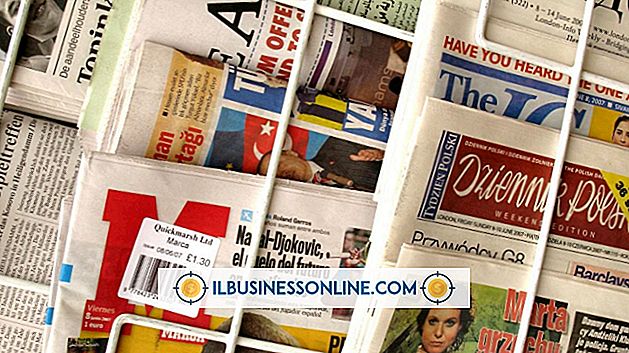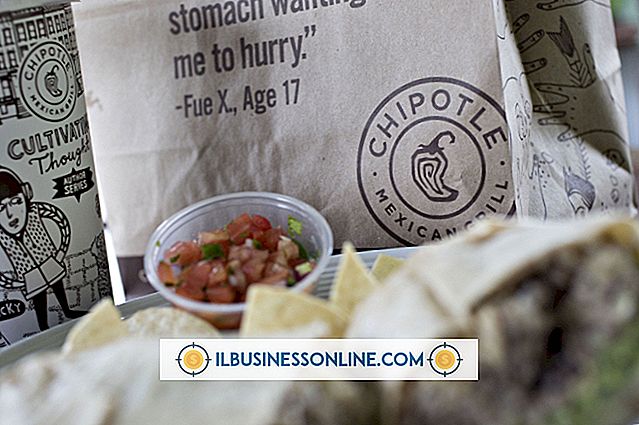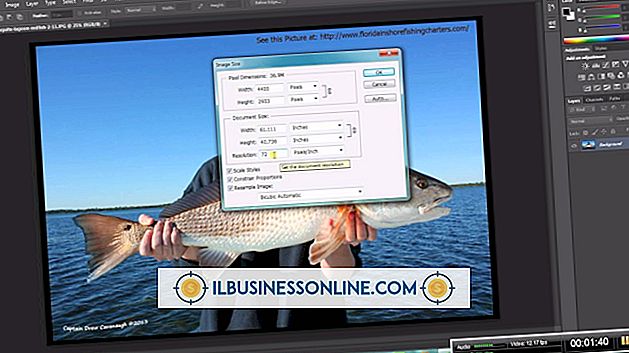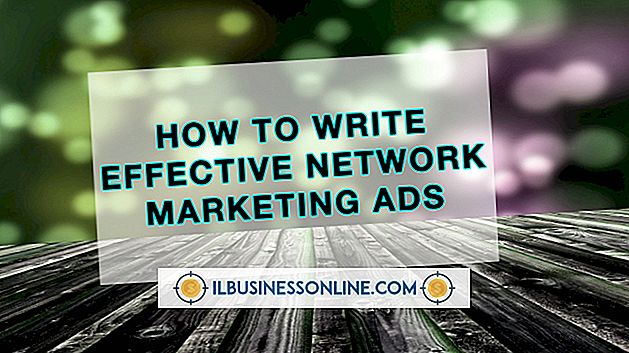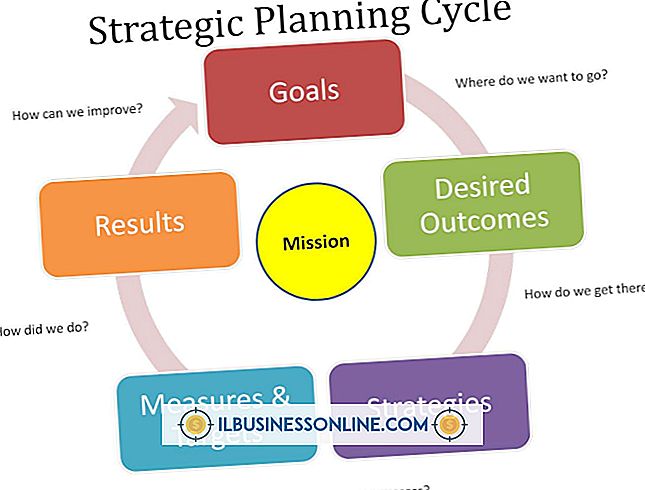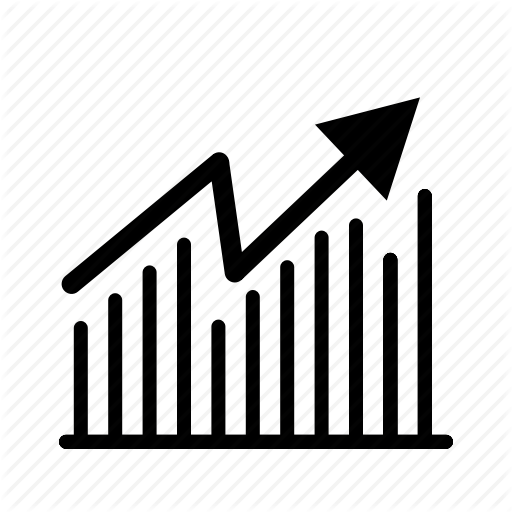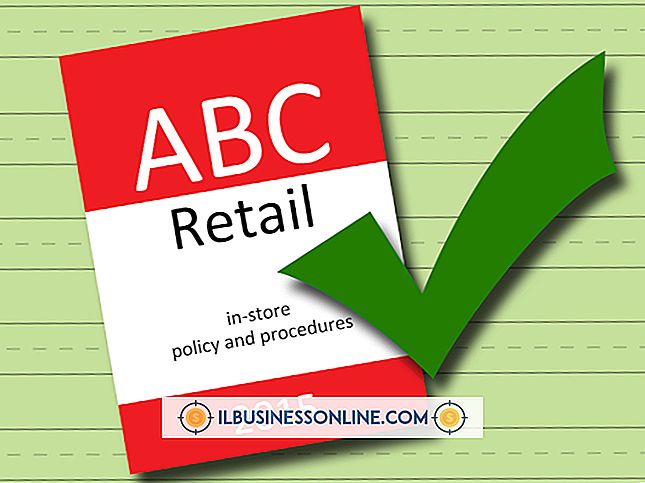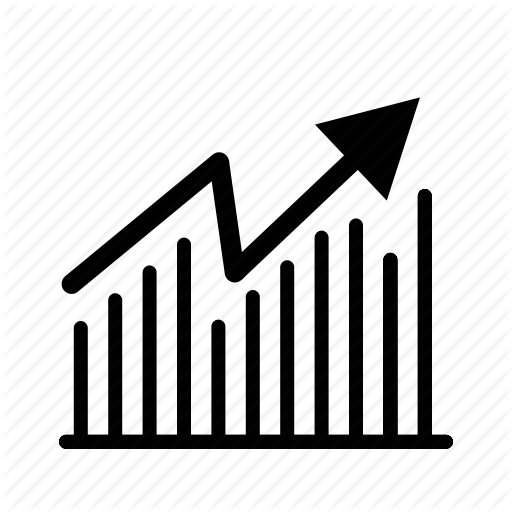Jak korzystać z iSight w Ubuntu
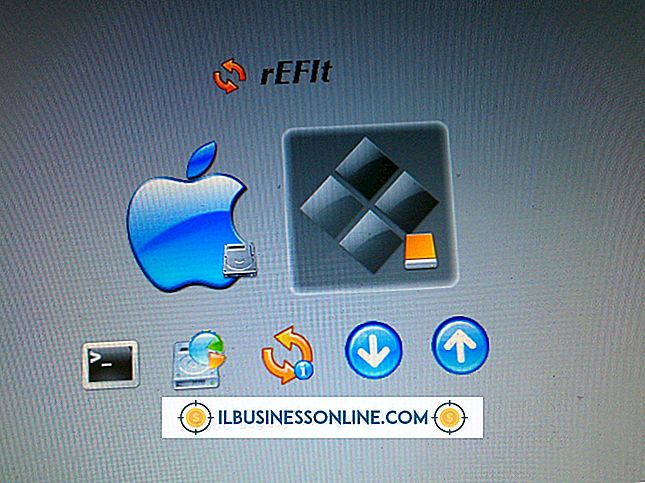
Jeśli zainstalowałeś system operacyjny Ubuntu, system operacyjny oparty na systemie Linux, na komputerze Mac masz problem. Od razu zauważysz, że kamera iSight nie działa już w systemie Ubuntu. Wynika to z faktu, że oryginalny system operacyjny Mac OS X używał sterownika, aby uzyskać dostęp do kamery internetowej; ten sterownik nie jest domyślnie używany przez Ubuntu. Na szczęście możesz go pobrać z partycji Mac OS X i sprawić, by działało pod Ubuntu.
1.
Przejdź do menu "Aplikacje", wybierz "Akcesoria" i kliknij "Terminal", aby otworzyć narzędzie Terminal systemu Ubuntu.
2.
Uruchom następujące polecenia, aby zamontować dysk Mac OS X w systemie Ubuntu:
sudo mkdir / MacOSX sudo mount -t hfsplus / dev / sda2 / MacOSX
Uruchom polecenie, wpisując je i naciskając "Enter".
3.
Użyj przeglądarki plików, aby przejść do folderu "/System/Library/Extensions/IOUSBFamily.kext/Contents/PlugIns/AppleUSBVideoSupport.kext/Contents/MacOS" na partycji Mac OS X.
4.
Znajdź plik "AppleUSBVideoSupport" i skopiuj go na pulpit.
5.
Zaktualizuj repozytoria Ubuntu, uruchamiając następujące polecenie w Terminalu:
sudo apt-get update
6.
Zainstaluj iSight Firmware Tools, używając następującej komendy:
sudo apt-get install isight-firmware-tools
Instalator prosi o ścieżkę do pliku AppleUSBVideoSupport.
7.
Jako ścieżkę oznacz "/ Główna / Twoja nazwa użytkownika / Komputer / AppleUSBVideoSupport", zastępując "Twoja nazwa użytkownika" nazwą użytkownika. Oprogramowanie układowe iSight jest wyodrębniane i umieszczane w folderze "/ lib / firmware", pod nazwą "isight.fw".
8.
Skopiuj plik isight.fw na pulpit, uruchamiając to polecenie w terminalu:
cp /lib/firmware/isight.fw / Home / Twoja nazwa użytkownika / Desktop /
9.
Utwórz nowy dokument tekstowy za pomocą dowolnego edytora tekstów. Wpisz to:
! / bin / sh
cp /Home/Twoja nazwa użytkownika /Desktop/isight.fw / lib / firmware /
Nazwij nowy dokument tekstowy "script-webcam" i zapisz na pulpicie.
10.
Uruchom następujące polecenia w terminalu:
cd / Home / YourUsername / Desktop chmod + x script-webcam
11.
Przejdź do menu "System", wybierz "Preferencje" i kliknij "Aplikacje sesji". Kliknij przycisk "Dodaj", wpisz nazwę nowego skryptu (na przykład skrypt iSight) i użyj zintegrowanej przeglądarki plików, aby wybrać skrypt skrypt-kamera internetowa.
12.
Zamknij komputer (nie uruchamiaj ponownie ani nie wylogowuj się). Włącz komputer i przetestuj kamerę iSight.